Réglage et la prévisualisation "pousse en" paramètres de Canon Rebel T3 caméras de la série
Les deux “ Tirez par ” options sur le Canon Rebel T3 et T3i déterminent ensemble les couleurs de votre photo finale et l'exposition. Donc, être en mesure de prévisualiser les combinaisons possibles de paramètres sans avoir à prendre un tas de coups de feu à l'expérience serait génial, non?
Eh bien, heureusement, vous pouvez profiter de cet avantage en mode Live View - la fonctionnalité qui vous permet de composer des images en utilisant le moniteur à la place du viseur. Comme vous variez la pousse en Ambience et tirer par les paramètres d'éclairage ou le type de scène, les mises à jour de l'affichage en direct Voir pour vous montrer comment le sujet sera rendu. (Notez que le Live View aperçu est pas toujours précis à 100%, en particulier en termes de luminosité de l'image, mais il est assez proche.)
Il est préférable d'utiliser le viseur pour la normale, la photographie. Les étapes suivantes, qui expliquent comment sélectionner le “ Tirez par ” paramètres, vous montrent comment choisir et de prévisualiser les effets en utilisant Live View et ensuite revenir au viseur avant de prendre réellement la photo.
Appuyez sur le bouton Live View pour passer à mode Live View.
Le viseur devient sombre, et la scène en face de la lentille apparaît sur le moniteur. Utilisez l'écran de cadrer la photo.
Appuyez sur le bouton de contrôle rapide puis utilisez les touches de navigation pour mettre en évidence la pousse en option de l'ambiance.
En mode Live View, les réglages apparaissent superposées sur le sujet. Par défaut, le réglage standard est sélectionné pour le tournage par l'option Ambiance.
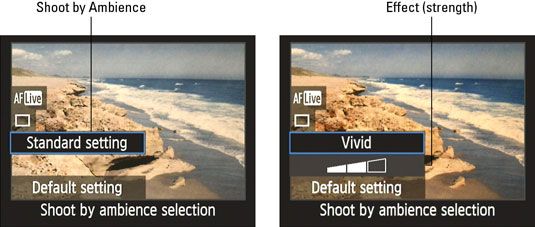
Tournez la molette principale pour changer le réglage.
Dès que vous passez du mode Standard, vous voyez l'impact de la mise en scène ambiance nouvellement sélectionné. En outre, le réglage de l'effet, qui détermine le niveau auquel l'ajustement est appliqué, devient disponible.
Mettez en surbrillance le réglage d'effet et tournez la molette principale pour régler le niveau de l'ajustement.
Mettez en surbrillance la pousse en option d'éclairage ou de Type de scène.
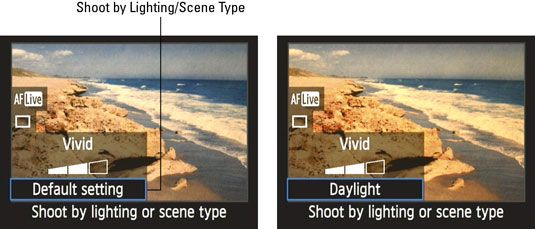
Tournez la molette principale pour faire défiler les paramètres.
Ce paramètre est conçu pour enlever la couleur indésirables jette d'une scène. Mais il n'y a rien qui vous empêche d'utiliser l'option de ajouter une légère dominante de la scène si votre coeur désire. Vous pouvez, comme l'effet de rendre votre sujet regarder un peu plus chaud ou plus froid, et encore, vous pouvez voir les résultats de chaque réglage sur l'écran de la caméra.
Lorsque vous êtes satisfait avec les résultats des deux options, appuyez sur le bouton Live View pour quitter le mode Live View.
L'écran devient sombre, et vous pouvez revoir votre sujet dans le viseur. The Shoot par Ambience et tirer par les paramètres d'éclairage ou le type de scène que vous avez composé dans restera en vigueur jusqu'à ce que vous changez le sélecteur de mode ou éteignez l'appareil photo.
Prenez la photo.
Si vous savez déjà ce que les paramètres que vous souhaitez utiliser, vous pouvez faire le travail plus rapidement en restant hors du mode Live View et en utilisant simplement l'écran de contrôle rapide pour composer dans les deux options. Suivez ces étapes:
Afficher l'écran des paramètres de prise de vue.
Juste donner le déclencheur d'un demi-pression rapide puis relâchez-le.
Appuyez sur le bouton de contrôle rapide.
Utilisez les touches de navigation pour mettre en évidence la prise de vue par le réglage Ambience.
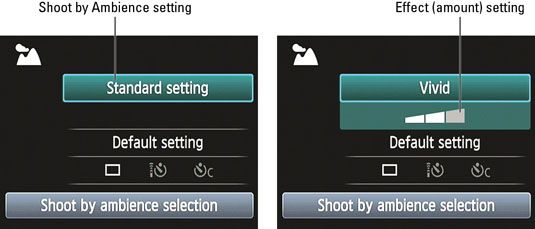
Tournez la molette principale pour faire défiler les options disponibles.
Pour fixer le montant de l'ajustement, mettez en surbrillance l'option Effet et tournez la molette principale.
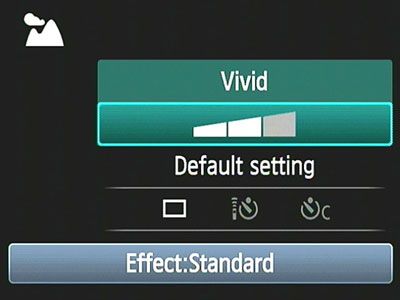
Ou vous pouvez appuyer sur les touches de croix à droite / gauche.
Mettez en surbrillance la pousse en option d'éclairage ou de Type de scène.
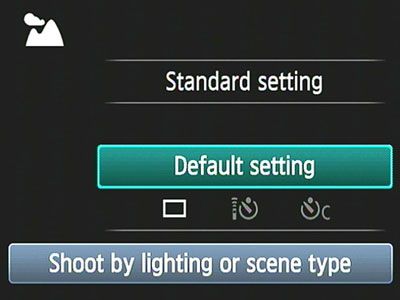
Tournez la molette principale pour ajuster le réglage.
Appuyez de nouveau sur le bouton de contrôle rapide pour sortir de l'écran.
Ou appuyez simplement sur le déclencheur à mi-course et relâchez-le. De toute façon, vous êtes prêt à commencer le tournage.






